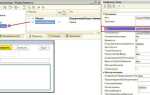PowerPoint 2010 предоставляет точный контроль над вставкой и настройкой звуковых файлов на отдельных слайдах. Пользователь может прикрепить аудиофайл, выбрать режим воспроизведения – автоматически или по щелчку – и задать параметры обрезки и зацикливания.
Поддерживаются форматы WAV, MP3, WMA. Размер файла WAV можно сократить через встроенную функцию сжатия. Чтобы вставить звук, необходимо выбрать Вставка → Аудио → Аудио из файла, указать путь и подтвердить добавление. После вставки появится значок динамика, отображающий наличие звукового объекта на слайде.
Через вкладку Воспроизведение можно задать начало воспроизведения, скрыть значок во время показа, а также включить автоматическое повторение. Для достижения лучшего результата рекомендуется использовать MP3-файлы с битрейтом не выше 192 кбит/с и избегать длинных звуков, если они не являются фоновыми.
Как вставить аудиофайл с компьютера на слайд

Откройте презентацию в PowerPoint 2010 и перейдите к нужному слайду. Нажмите вкладку «Вставка» на ленте инструментов. В группе «Мультимедиа» выберите пункт «Звук», затем – «Звук из файла…».
В открывшемся окне Проводника найдите аудиофайл на компьютере. PowerPoint 2010 поддерживает форматы WAV, MP3, WMA. Выберите файл и нажмите «Открыть».
На слайде появится значок динамика. Автоматически откроется вкладка «Работа со звуком» – «Воспроизведение». В разделе «Параметры звука» установите нужный режим начала воспроизведения: «Автоматически» или «По щелчку».
Если нужно, отметьте флажок «Скрыть при показе», чтобы иконка звука не отображалась во время демонстрации. В разделе «Инструменты звука» можно обрезать аудио, установить плавное начало и окончание воспроизведения.
Для проверки нажмите «Просмотр». Убедитесь, что звук начинается в нужный момент и корректно воспроизводится.
Выбор способа воспроизведения звука при показе
В PowerPoint 2010 доступны два основных способа запуска звука на слайде: автоматически и по щелчку. Выбор зависит от цели презентации и поведения аудитории.
- Автоматически – звук начинается сразу после показа слайда. Подходит для автоматических презентаций, где важно синхронизировать звук с визуальным рядом. Чтобы установить этот режим, выделите значок звука, откройте вкладку «Воспроизведение» и в группе «Параметры звука» выберите «Автоматически» в списке «Начало».
- По щелчку – воспроизведение начинается только после ручного нажатия на значок звука во время показа. Этот способ удобен при живом выступлении, когда спикер самостоятельно контролирует момент запуска аудио. Устанавливается аналогично, через параметр «По щелчку» в выпадающем списке «Начало».
Дополнительно:
- Если звук должен играть на нескольких слайдах, установите флажок «Воспроизведение между слайдами».
- Для непрерывного звука используйте опцию «Зациклить до остановки».
- Чтобы скрыть значок звука во время показа, активируйте опцию «Скрыть при показе».
Комбинируйте настройки для достижения нужного эффекта: например, автоматическое воспроизведение и одновременное скрытие значка создают эффект фонового сопровождения без визуальных отвлечений.
Настройка автоматического запуска звука при переходе на слайд
Выделите слайд, на который требуется добавить звук. Перейдите на вкладку «Вставка» и нажмите «Аудио» – «Аудио на моем компьютере». Выберите нужный файл и нажмите «Вставить».
Щелкните значок аудио на слайде. Перейдите на вкладку «Воспроизведение», которая появится после вставки. В списке «Начало» выберите параметр «Автоматически». Это обеспечит запуск звука сразу при отображении слайда.
Чтобы убрать значок динамика с экрана, установите флажок «Скрыть при показе». Это актуально, если звук не требует взаимодействия пользователя.
Если вы хотите, чтобы звук продолжался при переходе на следующие слайды, установите флажок «Воспроизводить между слайдами». При этом убедитесь, что длительность звука достаточна или добавьте нужный фрагмент вручную в редакторе аудио.
После настройки проверьте результат: откройте вкладку «Слайд-шоу» и выберите «С начала» или «С текущего слайда». При правильной настройке звук воспроизводится автоматически при входе на слайд.
Привязка звука к конкретному элементу слайда
Чтобы звук воспроизводился при взаимодействии с определённым объектом на слайде в PowerPoint 2010, используйте функцию действия. Сначала вставьте аудиофайл: Вставка → Звук → Звук из файла. После вставки значок динамика можно скрыть за пределами видимой области или сделать прозрачным.
Для привязки аудио к объекту (например, изображению или фигуре) выполните следующие шаги:
1. Выделите элемент, с которым должна быть связана звуковая реакция.
2. Откройте вкладку Вставка и нажмите Действие.
3. В появившемся окне выберите Щелчок мыши или Наведение указателя – в зависимости от желаемого триггера.
4. Отметьте пункт Выполнить программу и укажите путь к нужному аудиофайлу в формате .wav или .mp3.
Альтернативно можно использовать анимацию: Анимации → Добавить анимацию → Звук. Затем в области анимации откройте Параметры эффектов, задайте Начало: по щелчку и выберите нужный объект как триггер через Дополнительные параметры анимации → Времени → Триггер → Запуск по щелчку.
PowerPoint 2010 не позволяет напрямую встроить звук в анимацию текста, но можно обойти это, привязав звук к невидимому объекту, расположенному рядом. Такой подход даёт точный контроль над моментом воспроизведения.
Изменение значка аудио и его положения на слайде

После вставки звука на слайд PowerPoint 2010 автоматически добавляет значок динамика. Чтобы изменить его положение, щёлкните значок левой кнопкой мыши и перетащите в нужную область слайда. Используйте направляющие или сетку для точного выравнивания. Активировать сетку можно через вкладку «Вид», отметив пункт «Сетка и направляющие».
Размер значка регулируется перетаскиванием угловых маркеров. Для сохранения пропорций зажмите клавишу Shift при изменении. Если значок мешает восприятию слайда, его можно уменьшить до минимума или переместить за пределы видимой области, но полностью удалять не рекомендуется – это отключит ручной запуск звука.
Для замены стандартного значка на пользовательское изображение выберите значок, затем перейдите во вкладку «Формат» и нажмите «Изменить рисунок». Выберите файл из системы. После замены значка сохраняется его функциональность, включая возможность запуска аудио по щелчку.
Обрезка звуковой дорожки в PowerPoint 2010
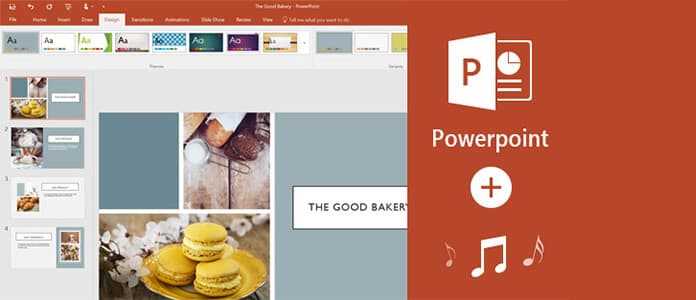
PowerPoint 2010 предоставляет возможность редактировать звуковые дорожки, включая их обрезку. Это полезно, если необходимо уменьшить длительность аудио или удалить ненужные части звукового файла, чтобы он соответствовал длительности слайда.
Для обрезки звуковой дорожки выполните следующие шаги:
- Выберите слайд, на который добавлен звук.
- Кликните по иконке звукового файла, чтобы открыть вкладку «Инструменты звук» на ленте.
- Перейдите в раздел «Редактирование» и выберите кнопку «Обрезать звук».
- В появившемся окне отобразятся два ползунка: один для начала воспроизведения, второй для конца.
- Используйте ползунки, чтобы установить нужные точки начала и конца звуковой дорожки.
- При необходимости нажмите кнопку «Прослушать», чтобы проверить, как будет звучать аудио после обрезки.
- После настройки нажмите «ОК» для применения изменений.
Дополнительные рекомендации:
- Если вы хотите точно определить время начала и конца звука, можно вручную ввести значения в соответствующие поля.
- Если аудио содержит тишину в начале или в конце, можно обрезать только эти участки, чтобы не терять важные моменты аудио.
- Перед сохранением убедитесь, что обрезанная версия звука подходит по длительности для слайда.
Настройка громкости и скрытие значка звука при показе
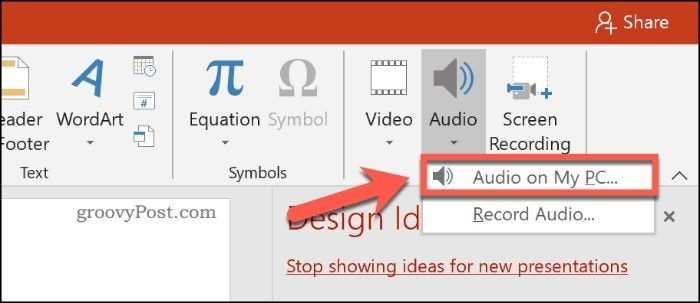
Для регулировки громкости звука на слайде в PowerPoint 2010 необходимо выбрать объект звука, затем на вкладке «Воспроизведение» в группе «Настройки» использовать ползунок для установки нужного уровня громкости. Вы можете установить уровень звука в пределах от 0 (выключить) до 100 (максимальная громкость). Также на этой панели можно выбрать, будет ли звук воспроизводиться в фоновом режиме, что полезно для длительных презентаций.
Чтобы скрыть значок звука, который по умолчанию отображается на слайде, необходимо снова выделить объект звука. В панели «Воспроизведение» активируйте опцию «Скрыть при показе». Это обеспечит невидимость значка во время презентации, не влияя на воспроизведение аудио. Убедитесь, что звук правильно настроен на автоматическое воспроизведение, чтобы избежать необходимости управления им вручную во время презентации.
Удаление или замена добавленного звука
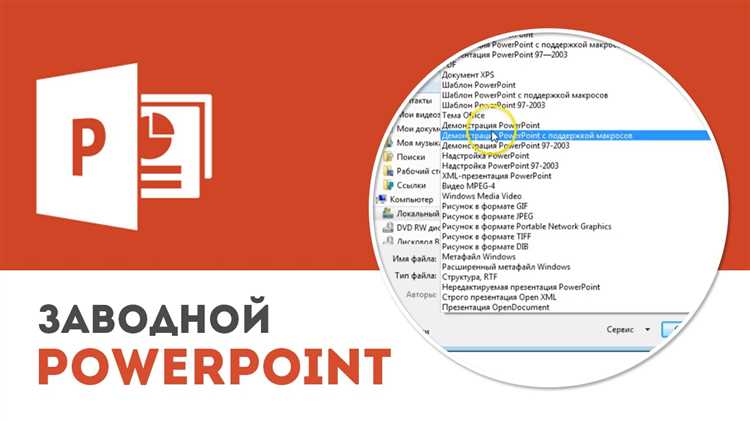
Для удаления звука с слайда в PowerPoint 2010, выполните следующие шаги:
1. Перейдите на слайд, на который был добавлен звук.
2. Выберите объект, на который наложен звук (иконка динамика). Щелкните по ней правой кнопкой мыши.
3. В контекстном меню выберите «Удалить звук». Звук будет полностью удален с слайда.
Если вы хотите заменить звуковой файл, выполните следующие действия:
1. Щелкните правой кнопкой мыши на иконке звука на слайде.
2. В контекстном меню выберите «Свойства объекта». Откроется окно с настройками звука.
3. В поле «Заменить» нажмите кнопку «Обзор» и выберите новый звуковой файл на вашем компьютере.
4. После выбора файла, нажмите «ОК» для применения изменений.
Чтобы полностью изменить параметры воспроизведения звука (например, задать начало и конец), выберите файл и в меню «Инструменты» перейдите в раздел «Звук» для настройки времени воспроизведения или других характеристик.
Вопрос-ответ:
Как добавить звук на слайд в PowerPoint 2010?
Чтобы добавить звук на слайд в PowerPoint 2010, откройте презентацию и выберите слайд, к которому хотите добавить аудиофайл. Затем на вкладке «Вставка» выберите «Звук» и выберите «Звук с файла». Найдите и выберите нужный аудиофайл на вашем компьютере, после чего он будет добавлен к слайду. Чтобы настроить его воспроизведение, щелкните по значку звука на слайде и откройте вкладку «Параметры звука», где можно выбрать, чтобы звук воспроизводился автоматически или по щелчку мыши.
Можно ли настроить звук на слайде, чтобы он начинался автоматически при показе слайда?
Да, в PowerPoint 2010 есть такая возможность. Чтобы звук начинался автоматически, после добавления звукового файла на слайд, щелкните по иконке звука, откройте вкладку «Параметры» и в разделе «Начало» выберите «Автоматически». Таким образом, звук будет воспроизводиться сразу, как только этот слайд откроется во время презентации.
Как установить параметры повторного воспроизведения звука на слайде PowerPoint 2010?
Для того чтобы звук повторялся на слайде, выберите звуковой файл и перейдите в вкладку «Параметры». В разделе «Повторить» установите флажок «Повторять до конца слайда». Это позволит звуку проигрываться по кругу до тех пор, пока слайд будет отображаться на экране. Если вы хотите, чтобы звук продолжался и на следующем слайде, выберите параметр «Повторять на следующих слайдах».
Можно ли использовать видеофайл вместо аудио на слайде в PowerPoint 2010?
Да, можно. В PowerPoint 2010 на слайде можно вставить видеофайл так же, как и аудиофайл. Для этого откройте вкладку «Вставка», затем выберите «Видео» и выберите «Видео с файла». После этого выберите нужное видео на своем компьютере. В настройках видео можно указать, чтобы оно начиналось автоматически или по щелчку. Также можно установить параметры воспроизведения, такие как повтор или скрытие панели управления.
Что делать, если звук на слайде PowerPoint 2010 не воспроизводится?
Если звук не воспроизводится, первым делом убедитесь, что аудиофайл правильно вставлен и доступен для воспроизведения. Попробуйте воспроизвести файл отдельно на вашем компьютере, чтобы проверить, не поврежден ли он. Также проверьте настройки звука в PowerPoint: щелкните по значку звука и в разделе «Параметры» убедитесь, что стоит правильный способ запуска звука (автоматически или по щелчку). Если проблема не решается, попробуйте вставить другой аудиофайл или перезапустите программу.
Как добавить звук на слайд в PowerPoint 2010?
Чтобы добавить звук на слайд в PowerPoint 2010, выполните следующие шаги: откройте презентацию и выберите слайд, на который хотите вставить звук. Перейдите во вкладку «Вставка», затем выберите «Звук» и из выпадающего списка выберите «Звук из файла». Найдите нужный аудиофайл на вашем компьютере, выберите его и нажмите «Вставить». После этого вы можете настроить параметры воспроизведения звука, например, выбрать автоматическое или по щелчку воспроизведение.
Можно ли настроить параметры звука в PowerPoint 2010, чтобы он начинал играть автоматически?
Да, в PowerPoint 2010 можно настроить автоматическое воспроизведение звука. После того как вы вставите звук на слайд, выберите его, затем перейдите на вкладку «Параметры воспроизведения» (она появляется в верхней панели, когда выбран звук). В разделе «Воспроизведение» выберите опцию «Автоматически». Таким образом, звук будет воспроизводиться автоматически при переходе на этот слайд во время презентации.